Необходимый инструмент
 Нейлоновая лопатка для точных работы с MAC техникой (Spudger)
Нейлоновая лопатка для точных работы с MAC техникой (Spudger)
 Медиатор для ремонта телефонов и планшетов Apple
Медиатор для ремонта телефонов и планшетов Apple
 Присоска подъемник для снятия дисплея в сборе iPhone 5 / 5S / 5C / 6 / 6 Plus
Присоска подъемник для снятия дисплея в сборе iPhone 5 / 5S / 5C / 6 / 6 Plus
 Металлический ESD пинцет изогнутый для ремонта Apple техники SUS 201
Металлический ESD пинцет изогнутый для ремонта Apple техники SUS 201
 Инструмент для вскрытия iPhone 6, 6 Plus iSclack
Инструмент для вскрытия iPhone 6, 6 Plus iSclack
 Профессиональная отвертка Proskit Pentalobe * 0.8 мм TS1, P2 для iPhone 4 / 5 / 6, SD-081-TS1
Профессиональная отвертка Proskit Pentalobe * 0.8 мм TS1, P2 для iPhone 4 / 5 / 6, SD-081-TS1
 Профессиональная отвертка Proskit Phillips PH#000х50мм (+ 1.2мм) крестовая, SD-081-P1
Профессиональная отвертка Proskit Phillips PH#000х50мм (+ 1.2мм) крестовая, SD-081-P1
 Термомешок iOpener для снятия дисплея iPad и различных планшетов черный
Термомешок iOpener для снятия дисплея iPad и различных планшетов черный

iPhone 6S
Model: A1633, A1688, A1700
9 сентября 2015г. на прилавки поступила новая серия iPhone 6s. В отличие от iPhone 6 была добавлена функция 3D Touch, которая чувствительна к силе нажатия. Объем оперативной памяти возрос до 2Гб, а в кнопку "Домой" установили улучшенный сканер отпечатка пальца Touch ID 2.0. Внешне модели почти не различаются.
Пошаговая инструкция
1
Перед началом работы разрядите аккумулятор до уровня менее 25%. Отключите iPhone. Удалите два 3,4 мм звездообразных винта на нижнем торце iPhone (рядом с разъемом Lightning) с помощью отвертки Pentalobe 1.2. Шаг 1 - Торцевые винты Pentalobe
2
Дисплей на iPhone 6s скреплен с корпусом тонкой клеевой полоской по периметру. Если вы хотите после сборки заменить клей, приготовьте набор новых клеящих полос. Можно выполнить ремонт и без замены клея, это никак не отразится на дальнейшем функционировании смартфона.
Закрепите специальную присоску в нижнем левом углу дисплея, не захватывая кнопку Home.
Шаг 2 - Поднятие дисплейного модуля


3
Плотно прижав присоску к дисплею, потяните ее вверх с устойчивым постоянным усилием, без рывков, чтобы создать небольшой зазор между лицевой панелью и корпусом. Помните, что чрезмерное усилие может повредить дисплей. Шаг 3 - Поднятие дисплейного модуля


4
На нижней стороне дисплея имеется надпись над гнездом для наушников. Это самое безопасное место для начала открытия телефона.Поместите плоскую кромку спуджера в зазор между дисплеем и корпусом, прямо над гнездом для наушников.
Шаг 4 - Поднятие дисплейного модуля


5
Поворачивайте спуджер, чтобы расширить зазор между дисплеем и остальной частью корпуса. Шаг 5 - Поднятие дисплейного модуля


6
Вставьте плоский конец спуджера с левой стороны телефона, между дисплеем и корпусом.
Ведите спуджер вверх по боковой части телефона, чтобы отделить клеевой слой и отщелкнуть крепежи.
Шаг 6 - Поднятие дисплейного модуля


7
Переместите спуджер на нижний край, где Вы приподняли дисплейный модуль iPhone.
Ведите спуджер вправо, вдоль нижнего края телефона.
Шаг 7 - Поднятие дисплейного модуля


8
Ведите спуджер вверх по правой стороне, чтобы продолжить отделение клеевого слоя и освобождение защелок дисплея. Шаг 8 - Поднятие дисплейного модуля


9
Используя присоску, приподнимите дисплей, отщелкнув последний крепеж.
Не открывайте дисплей более чем на 90º, так как он в верхней части подключен к корпусу тремя шлейфами, которые могут оборваться. Шаг 9 - Поднятие дисплейного модуля



11
Аккуратно поднимите дисплей. Чтобы открыть телефон, используйте защелки в верхней его части в качестве фиксатора спуджера.Откройте дисплей на угол примерно 90º и прислоните его к чему-либо, чтобы он поддерживался в этом положении, пока вы продолжаете работу.Для надежного удержания дисплея во время работы в этом положении можно использовать резинку. Это предотвращает образование чрезмерного напряжения на его шлейфах.
Шаг 11 - Поднятие дисплейного модуля
12
Снимите два крестовых винта Phillips PH000, крепящие крышку разъема аккумулятора.Шаг 12 - Снятие защитной крышки с разъема аккумулятора
•Винт Philips 2.9мм - 1 шт.
•Винт Philips 2.2мм - 1 шт.


13
Пинцетом снимите крышку разъема аккумулятора с iPhone. Шаг 13 - Снятие защитной крышки с разъема аккумулятора



14
Используйте острый конец спуджера для отсоединения разъема аккумулятора, вытащив его из материнской платы. Шаг 14 - Снятие защитной крышки с разъема аккумулятора


15
Спуджером отодвиньте разъем аккумулятора от гнезда материнской платы во избежание случайного подключения батареи во время работы. Шаг 15 - Снятие защитной крышки с разъема аккумулятора
16
Удалите четыре крестовых винта Phillips PH000 (3 х 1,2 мм и 1 х 2,8 мм), крепящих крышку подсоединения шлейфа дисплея.Шаг 16 - Отсоединение дисплея
•Винт Philips 1.2мм - 3 шт.
•Винт Philips 2.8мм - 1 шт.


18
Используя плоский конец спуджера, отсоедините шлейф фронтальной камеры iPhone, вытащив его из гнезда на материнской плате. Шаг 18 - Отсоединение дисплея


19
Плоским концом спуджера отсоедините шлейф тачскрина, вытащив его из гнезда на материнской плате.Шаг 19 - Отсоединение дисплея
При обратном подключении шлейфа тачскрина не нажимайте на центр разъема. Это может согнуть коннектор и привести к повреждению тачскрина. Нажмите сначала на один его конец, затем – на противоположный.


20
Используя плоский конец спуджера, отсоедините шлейф дисплея, вытащив его из гнезда на материнской плате. Шаг 20 - Отсоединение дисплея


22
Используя плоский конец спуджера, отсоедините основную камеру от гнезда на материнской плате. Шаг 22 - Снятие основной камеры
23
Удалите два крестовых винта Phillips PH000 на защитной крышке основной камеры:Шаг 23 - Снятие основной камеры
•Винт Philips 1.6мм - 1 шт.
•Винт Philips 2.0мм - 1 шт.


25
Вставьте спуджер плоским концом между задней частью корпуса смартфона и корпусом камеры.Шаг 25 - Снятие основной камеры
Аккуратно поднимите камеру из ее гнезда в корпусе.


27
Вставьте инструмент для извлечения SIM-карты или конец скрепки в небольшое отверстие в лотке SIM-карты.Шаг 27 - SIM-лоток
Нажмите, чтобы извлечь лоток. Усилие должно быть достаточно мощным.
28
Извлеките лоток SIM-карты из iPhone.Шаг 28 - SIM-лоток
При обратной установке SIM-карты убедитесь, что она находится в правильном положении относительно лотка.
29
Отвинтите два крестовых винта Phillips PH000 2,3 мм, крепящих защитную крышку соединителя верхнего шлейфа. Шаг 29 - Материнская плата


31
Отвинтите пять крестовых винтов Phillips PH000, крепящих верхнюю левую антенну Wi-Fi:Шаг 31 - Материнская плата
•Винт Philips 1.2мм - 2 шт.
•Винт Philips 2.3мм - 1 шт.
•Винт Philips 1.9мм - 1 шт.
•Винт Philips 2.0мм - 1 шт.


33
Плоским концом спуджера отсоедините шлейф управления аудиосигналом от гнезда на материнской плате. Шаг 33 - Материнская плата


34
Острым концом спуджера отсоедините антенный кабель от его гнезда в правом верхнем углу материнской платы. Шаг 34 - Материнская плата


35
Острым концом спуджера отсоедините антенный кабель от его гнезда в левом нижнем углу материнской платы. Шаг 35 - Материнская плата


36
Вставьте плоский конец спуджера под шлейф Lightning. Поднимите его, чтобы отсоединить от гнезда на материнской плате. Шаг 36 - Материнская плата


37
Пинцетом аккуратно потяните антенный кабель, чтобы отключить его от двух зажимов на правой стороне материнской платы. Шаг 37 - Материнская плата
38
Отвинтите крестовый винт Phillips PH000 1,3 мм, крепящий кронштейн NFC к материнской плате. Шаг 38 - Материнская плата


40
Отвинтите два крестовых винта Phillips PH000:Шаг 40 - Материнская плата
•Винт Philips 2.5мм - 1 шт. в верхней части материнской платы
•Винт Philips 1.4мм - 1 шт. на верхнем торце заднего корпуса.
42
Отвинтите последние три винта, крепящие материнскую плату к задней части корпуса:Шаг 42 - Материнская плата
•Винт Philips 1.9мм - 1 шт.
•Гайка Hex 2.5мм - 1 шт.
•Винт Philips 1.8мм - 1 шт.



43
Вставьте медиатор под нижний край материнской платы, между платой и громкоговорителем.
С его помощью осторожно выньте материнскую плату из корпуса.Шаг 43 - Материнская плата
Удалите материнскую плату.


44
Удалите два крестовых винта Phillips PH000 1,5 мм, крепящих двигатель Taptic к задней части корпуса.Шаг 44 - Батарея
Снимите двигатель Taptic.



45
Используя пинцет с тупыми концами, отогните концы двух клейких полосок вдоль нижнего края батареи.Шаг 45 - Батарея
Будьте осторожны: повреждение литий-ионного аккумулятора может привести к возгоранию или выделению опасных химических веществ.



46
Во время процедуры вытягивания клейких полосок старайтесь, чтобы они выходили ровно и не сминались - замятые полоски могут склеиться между собой и порваться.Шаг 46 - Батарея
Очень медленно вытягивайте одну клеевую полоску из-под батареи к нижней части iPhone.
Для того, чтобы избежать ее разрыва, нужно следить, чтобы она не зацепилась за батарею или другие компоненты.
Тяните полоску с постоянным усилием, пока она не выйдет из зазора между батареей и задней частью корпуса. Для достижения оптимального результата усилие должно быть направлено под углом не более 60°.
В процессе вытягивания полоска растягивается во много раз больше своей первоначальной длины. При необходимости продолжайте вытягивать полоску, перехватывая ее ближе к батарее.


47
То же самое повторите для второй полоски.Шаг 47 - Батарея
При этом придерживайте батарею, т.к. она может сдвинуться относительно корпуса iPhone.
Если обе клейкие полоски успешно удалены, пропустите следующий шаг.
Если одна из клейких полосок разорвалась под аккумулятором и не может быть удалена, переходите к следующему шагу.


48
Если вы успешно удалили обе клейкие полоски, переходите к следующему шагу.
В противном случае, вам нужно будет поддеть батарею со стороны задней части корпуса.Шаг 48 - Батарея
Подготовьте iOpener и приложите его к задней части корпуса, непосредственно над батареей. Вместо iOpener можно использовать обычный термофен. Через минуту переверните телефон и, используя медиатор или пластиковую карту, удалите оставшийся под батареей клей.
Не вставляйте карту (медиатор) в пространство между кнопкой уменьшения звука и верхним краем батареи, иначе Вы можете повредить расположенный там шлейф кнопок громкости.
Не используйте в качестве рычага материнскую плату - это может привести к повреждению телефона.
Держите карту (медиатор) ровно, чтобы не погнуть батарею. Это может привести к выделению опасных химических веществ или возгоранию. Не используйте острые предметы чтобы не повредить батарею.


50
Отвинтите крестовый винт Phillips PH000 х 1,3 мм, удерживающий защитную крышку вспышки.Шаг 50 - Верхний шлейф
Снимите крышку вспышки.


51
Используя плоский конец спуджера, выньте вспышку из гнезда в заднем корпусе. Шаг 51 - Верхний шлейф


52
Отвинтите пять крестовых винтов Phillips PH000:Шаг 52 - Верхний шлейф
•Винт Philips 2.5мм - 2 шт. на левом торце задней части корпуса
•Винт Philips 2.1мм - 1 шт. на левом краю задней части корпуса
•Винт Philips 2.1мм - 2 шт. на правом краю задней части корпуса
Во время повторной сборки не перетягивайте винты, иначе кнопки питания и громкости могут не работать. Перед продолжением затягивания винтов проверьте, есть ли щелчок при нажатии каждой кнопки.


53
Острым концом спуджера осторожно отделите микрофон от задней части корпуса. Шаг 53 - Верхний шлейф


54
Поместите медиатор между верхним шлейфом и задней частью корпуса.Шаг 54 - Верхний шлейф
Аккуратно отделите шлейф от задней части корпуса.


55
Продолжайте действовать медиатором, пока шлейф полностью не отделится от задней части корпуса. Шаг 55 - Верхний шлейф



57
Захватите металлическую скобу любой из двух крышек кнопок регулировки громкости и вытащите крышку кнопки из гнезда в заднем корпусе смартфона.Шаг 57 - Крышки кнопок регулировки громкости
Повторите то же самое для второй кнопки управления громкостью.
При переустановке крышки кнопки питания проверьте правильность ее ориентации: металлическая скоба должна быть внизу, у задней части корпуса iPhone.


58
Захватите металлическую скобу на задней панели крышки кнопки питания.Шаг 58 - Крышка кнопки питания
Вытащите крышку кнопки питания из гнезда в корпусе смартфона.
При переустановке крышки кнопки питания проверьте правильность ее ориентации: металлическая скоба должна быть внизу, у задней части корпуса iPhone.



59
Вытащите антенный кабель из резиновой крепежной втулки в правой части заднего корпуса. Шаг 59 - Задняя часть корпуса
60
Вытащите антенный кабель из металлического зажима в правой задней части корпуса. Шаг 60 - Задняя часть корпуса
61
Отвинтите пять крестовых винтов Phillips PH000, крепящих динамик к заднему корпусу:Шаг 61 - Задняя часть корпуса
•Винт Philips 2.6мм - 2 шт.
•Винт Philips 2.3мм - 2 шт.
•Винт Philips 3.0мм - 1 шт.



62
Пальцами аккуратно поднимите динамик из гнезда в задней части корпуса.Шаг 62 - Задняя часть корпуса
Снимите динамик.
63
Отвинтите восемь крестовых винтов Phillips PH000:Шаг 63 - Задняя часть корпуса
•Винт Philips 2.9мм - 2 шт., крепящие разъем для наушников
•Винт Philips 3.7мм - 1 шт., крепящий кронштейн микрофона
•Винт Philips 1.3мм - 2 шт. в нижней части смартфона
•Винт Philips 1.9мм - 2 шт., с обеих сторон разъема Lightning
•Винт Philips 3.0мм - 1 шт., слева от разъема Lightning



65
Вставьте медиатор между разъемом Lightning и задней частью корпуса, чтобы нарушить клеевой слой, удерживающий гибкий кабель. Шаг 65 - Задняя часть корпуса



66
Плоским концом спуджера продолжайте отделение узла разъема Lightning от задней части корпуса. Шаг 66 - Задняя часть корпуса


67
Острым концом спуджера отделите два микрофона от нижнего края задней части корпуса. 

































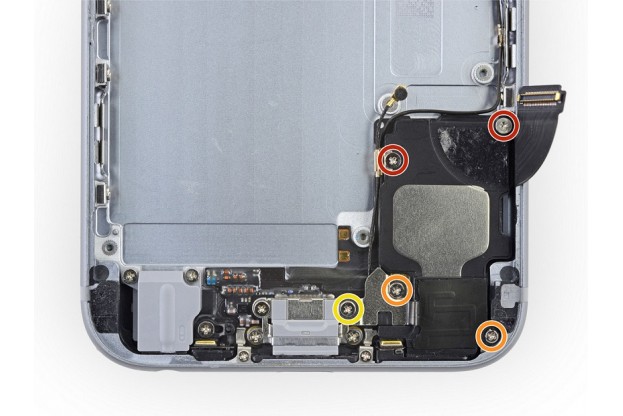
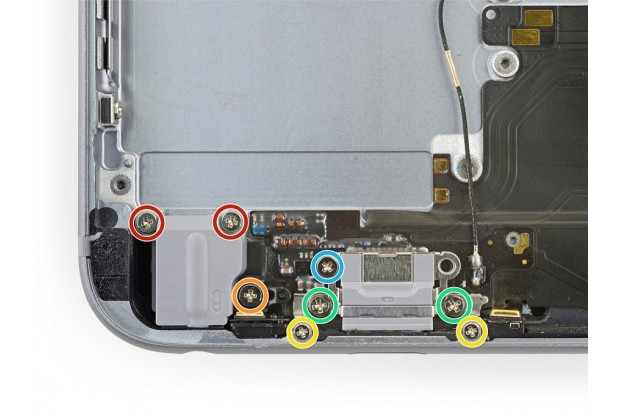






Комментарии и вопросы